Съдържание
В днешно време много производители не включват копие на инсталационния DVD диск с операционната система Windows 8 или Windows 8.1 към своите системи, така че е невъзможно да извършите чиста инсталация или да отстраните неизправностите на компютъра си, ако искате. От друга страна, Microsoft не предлага изтегляне на Windows 8 в ISO файл, както правеше преди, а ви дава възможност да изтеглите Windows 8.1.

Този урок е написан за потребители, които вече имат легален Windows 8 или Windows 8.1 на своите системи и искат да изтеглят копие на Windows 8 или Windows 8.1 в ISO файл, за да извършат чиста инсталация на операционната система с помощта на USB или DVD диск.
Как да изтеглите и инсталирате Windows 8.1
1 . Изтеглете дисковото изображение на Windows 8.1 (ISO файл) от тук.
2. Запишете ISO файла на Windows 8.1 на DVD или на USB.
3. Прочетете следната статия, за да намерите инсталирания продуктов ключ на Windows:
- Как да намерите продуктовия ключ за Windows 10, 8, 7, Vista и XP.
4. Заредете компютъра от DVD или USB и инсталирайте Windows 8.1. *
Бележки:
1. За инсталацията е необходим продуктов ключ. Можете да използвате свой собствен продуктов ключ или да използвате един от следните общи ключове (използвайте ги само за инсталация):
-- WINDOWS 8 И WINDOWS 8.1 ОБЩИ КЛЮЧОВЕ ---
- Windows 8.0 or 8.1: 334NH-RXG76-64THK-C7CKG-D3VPT Windows 8.0 N or 8.1 N : 6NPQ8-PK64X-W4WMM-MF84V-RGB89 Windows 8.0 Professional or Windows 8.1 Professional : XHQ8N-C3MCJ-RQXB6-WCHYG-C9WKB Windows 8.0 Professional N or Windows 8.1 Professional N : JRBBN-4Q997-H4RM2-H3B7W-Q68KC Windows 8.0 Един език или Windows 8.1 Един език : Y9NXP-XT8MV-PT9TG-97CT3-9D6TC
2. След инсталацията трябва да използвате собствения си продуктов ключ, за да активирате Windows. За да направите това:
- Кликване с десния бутон на мишката в Моят компютър & изберете Свойства. Изберете Промяна на продуктовия ключ (или Активиране на Windows ) и въведете продуктовия ключ, който притежавате.
— Алтернативен метод за промяна на продуктовия ключ след инсталиране —
1. Натиснете Спечелете + R ключове.
2. В полето Run въведете промяна на & преса Въведете.
3. Тип вашия продуктов ключ,
3. Ако сте закупили компютър с Windows 8.1, на който операционната система е била предварително инсталирана от производителя на компютъра, използвайте отворения скрипт get_win8key, за да извлечете продуктовия ключ на Windows 8.x от BIOS. Запишете извлечения ключ за целите на архивирането или при проблеми с активирането.
4. Ако продуктът Windows 8 или 8.1 е вграден в BIOS, Windows трябва да се активира самостоятелно след инсталиране, без да изисква вашия ключ.
Допълнителна помощ:
- За да можете да зареждате от USB или DVD устройство, трябва да влезете в настройките на BIOS и да промените реда на зареждане. За да направите това:
(С Windows 8 USB или DVD вече е поставен зареждащ диск).
1. Влезте в настройките на BIOS като натиснете " DEL " или " F1 " или " F2 " или " F10 " (Начинът за влизане в BIOS Settings зависи от производителя на компютъра.)
2. В менюто Bios намерете " Поръчка на обувки ". Тази настройка обикновено се намира в " Разширени функции на BIOS " меню.
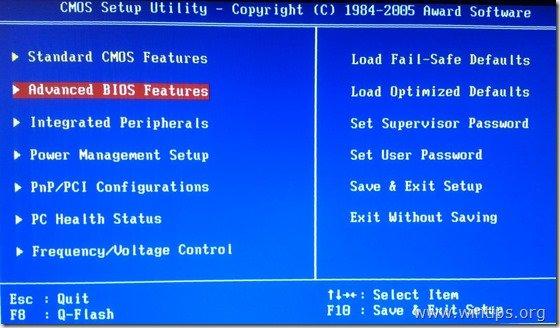
3a. Навигирайте до " Първо устройство за зареждане " опция натиснете " Въведете ”.
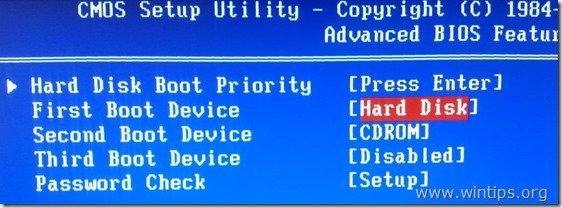
3b. Навигирайте със стрелките на клавиатурата, за да изберете " USB-HDD " или DVD устройството като " Първо устройство за зареждане " и след това натиснете " Въведете ”.

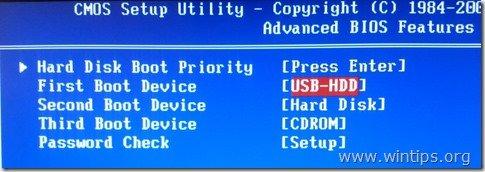
4. Натиснете "ESC" за да се върнете в главното меню на BIOS и изберете " Запазване и излизане от настройката ", за да запазите избора си и да излезете от Помощна програма за настройка на BIOS CMOS .
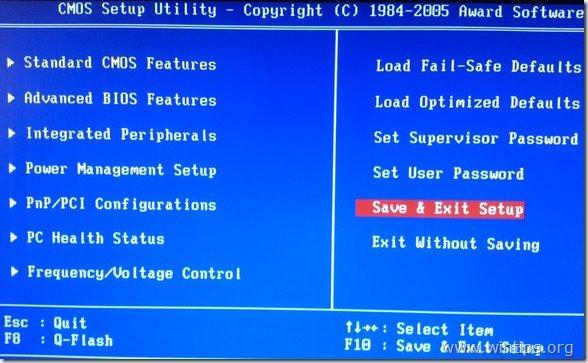
5. Продължете с инсталирането на Windows.
Това е всичко!

Анди Дейвис
Блог на системен администратор за Windows





